中控指纹考勤机使用说明书详细截图版Word文档下载推荐.docx
《中控指纹考勤机使用说明书详细截图版Word文档下载推荐.docx》由会员分享,可在线阅读,更多相关《中控指纹考勤机使用说明书详细截图版Word文档下载推荐.docx(102页珍藏版)》请在冰豆网上搜索。
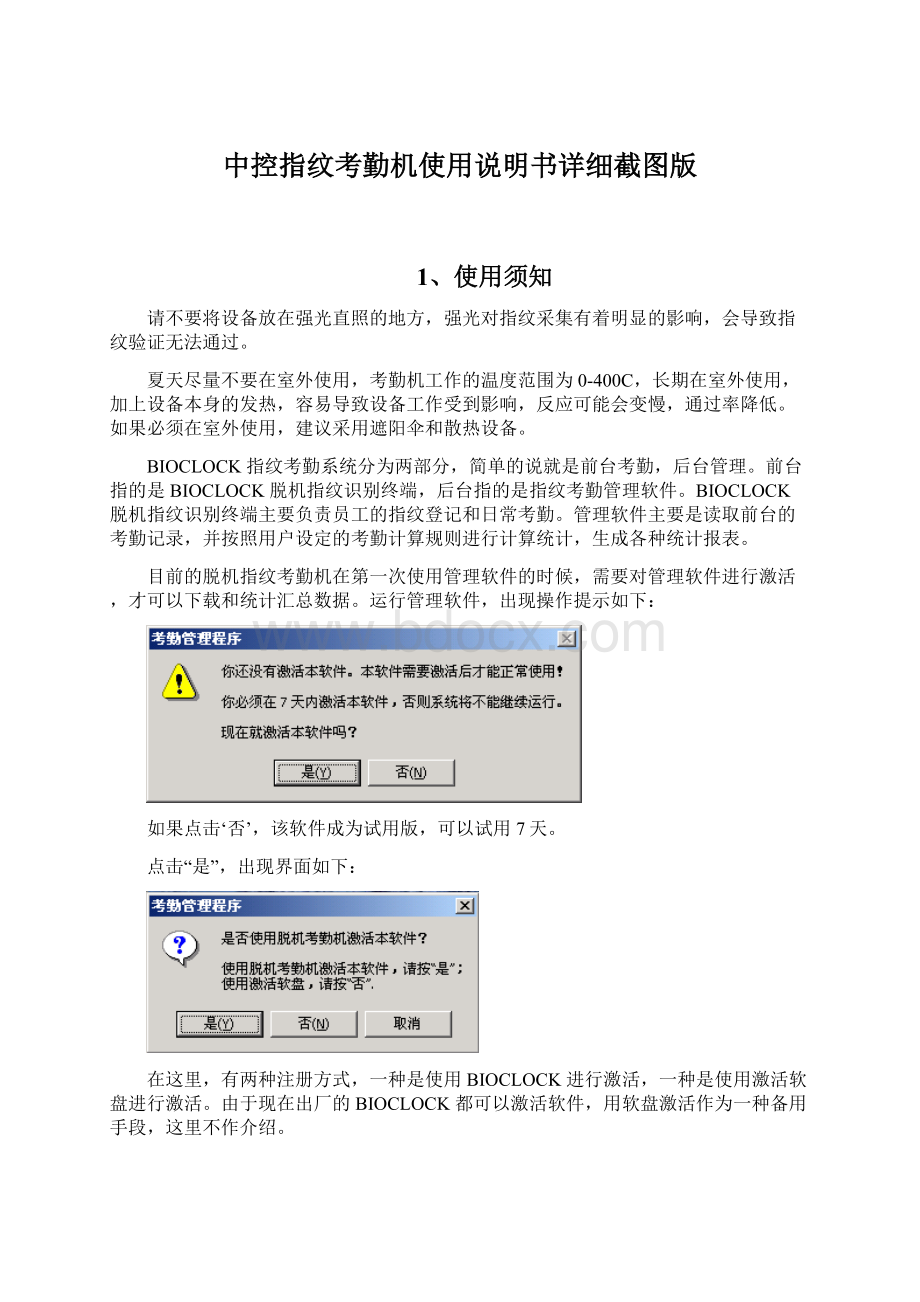
考勤机上设置的机器号码,默认为1;
端口:
通信端口,指您的考勤机连接在计算机上的端口号
波特率:
可以直接选择和考勤机相同的波特率通讯,不用另外设置。
设置考勤机机号与端口号,并使考勤机与计算机的通讯波特率一致。
如果出现产品激活成功的界面,说明软件激活成功,可以正常使用本产品。
否则请检查通讯波特率是否一致,成功界面如下图所示:
注意:
考勤机上的通信端口设置必须与电脑的设置一致,低频通讯传输距离较远而且通讯稳定,请参看考勤机的使用说明设置考勤机的通信端口。
另外,如果考勤机支持以太网的通讯方式,在通讯界面中还可以选择以太网的通讯方式,界面如下:
IP地址:
输入和考勤机中设置的IP地址相同的地址,
一般不用修改,如果网络规模比较大,请咨询网络管理员
连接成功以后,同样可以激活软件,详细设置请参看考勤机的使用说明设置考勤机的通信端口。
2、绪论
本章详细说明BioClock系列考勤机常用的概念和指纹的按压方式。
下面将以图形方式显示了设备的外观。
图1~1的外观
BioClock1BioClock2
BioClock3F4
图1~2小键盘
键盘按钮定义:
确认键:
确认你的当前操作;
菜单键:
在初始状态下按该键可以进入管理界面;
取消键:
取消您的当前操作;
向上键:
往上翻动菜单项;
向下键:
往下翻动菜单项;
电源键:
控制设备的开关机;
ˉˉ:
输入数字0---9。
2.1基本概念
这部分包括基本概念的定义和描述,它包括:
●用户的登记
●用户的验证
●匹配阀值
●用户的ID号码
●权限级别
BioClock系列考勤机具有的最重要的两个功能是用户的登录和验证。
2.1.1用户的登记
登记是为用户创建一个ID号码,然后扫描该用户同一手指三次并生成特征码,将该特征码与ID号码相关联的过程。
这个特征码被作为一个模板储存在设备的存储芯片之中。
通过储存的模板与当前扫描的手指的比较,这个指纹模板被用来确认用户的身份。
一个已登记的用户可以在特别指定的考勤机上实现考勤,整个考勤过程大约需要2秒钟左右。
同一个ID号码最多可以注册十个不同的指纹,这样用户可以拥有多种验证的选择。
从理论上来说,每只手上的每个手指都应当被登记。
这样,当用户的一个手指受到伤害时,他(她)可以用备用的手指进行正常的登记。
一般情况下,推荐至少登记两枚手指,如:
左右食指,这样用户可以使用已登记的任一手指验证,也避免因忘记登记手指而导致识别不方便的情况。
2.1.2用户的验证
当用户在设备的采集器上按压指纹,或者输入一个ID号码后,再输入密码或按压指纹,这个工作流程就是进行验证,系统在验证流程结束后将给出成功还是失败的信息,并将成功比对的记录储存到设备之中。
2.1.3匹配阀值
设定匹配阀值是在被拒判和误判的可能性之间取得一个平衡。
误判是指纹设备将A用户的指纹识别为B用户的身份,而拒判是指指纹设备拒绝已经登记的指纹。
你可以设置基于所有用户的匹配阀值。
另外,对于验证难以通过的指纹,可以采用“ID+指纹”的验证方式(即1:
1比对),这样系统在比对时将采用1:
1匹配阀值中设置的数值。
如果用户的手指被磨损得很厉害或者受到伤害的话,匹配阀值应当被降低(请参考表1-1)。
值得注意的是,误判率和拒判率互相影响。
减少误判率的话会增加拒判率,反之亦然。
默认的匹配阀值为35,默认的1:
1匹配阀值为15。
图表1-1对不同的场合匹配阀值的设置。
表1-1匹配阀值说明
匹配阀值
拒判率误判率1:
N1:
1
高低4525
中中3515
低高2510
2.1.4用户的ID号码
在开始登记时,用户会被分配一个使用的ID号码。
当用户开始验证指纹时,这个号码被用来关联指纹特征模板或密码。
ID号码通过小键盘输入,但它们同样可以通过其它的存储手段来输入,诸如射频卡(前提是设备必须带有射频卡读卡器)。
2.1.5权限级别
BioClock系列考勤机有四个权限级别:
●使用者:
是指那些因为某种目的而需要验证身份的人,诸如通过设备去开门,或者记录他们的出入记录。
●登记员:
是指那些拥有登记或删除使用者权力的用户。
●管理员:
除了不能进行高级设置,和不能登记管理员权限以上(含管理员)的用户外,可以进行其他所有操作。
●超级管理员:
是能访问所有系统功能的使用者,他能更改系统的所有设置。
说明:
在没有登记管理员、超级管理员的时候登记员才可以登记管理员和超级管理员,同样,再没有超级管理员的时候管理员才可以登记超级管理员;
一旦有了更高级的管理员,低一级的管理员就不能登记高一级的管理员
2.1.6初始界面
在设备连接电源,按开机电源开启设备之后,屏幕上显示的第一个界面我们称为初始界面,下图就是一个初始界面:
欢迎
2004-01-02星期五
2.2指纹的按压方式1、正确的手指按压示意:
手指平压于指纹采集窗口上
指纹纹心尽量对正窗口中心
2、几种错误的按压方式:
倾斜
太靠下
垂直
太偏
注:
请采用正确的指纹按压方式,本公司不承担由于用户操作不合适而导致的识别性能降低带来的后果,本公司对此保留最终的解释权和修改权。
3、登记和验证过程
这一章将介绍怎样在考勤机上登记用户。
此外,它还将介绍怎样验证指纹登记的一致性。
它包括以下几个方面:
●登记用户
●检测登记效果
●登记备用指纹
●验证身份
●登记成功的提示
注意:
要登记新的用户,您必须具有登记员、管理员、或者超级管理员身份。
想了解更多的信息,请参考“2.1.5权限级别”。
登记菜单的图表,请参考表8--1。
3.1登记用户
如果没有登记管理员,任何人都可以登记用户。
如果已登记管理者,您必须经过管理员验证才能登记新的用户。
在这里有三种登记方式,指纹登记、密码登记、指纹及密码,分别适用于三种不同指纹质量的人群。
指纹登记适用指纹质量比较好的人员,这部分人群占绝大部分;
指纹及密码适用指纹可以登记成功,但验证困难的人员,这部分人占很少的比例;
密码登记适用于指纹无法登记成功的人员,该部分人员约占1%左右,视实际使用人群略有变化。
随着选择项目的不同,将分别进入不同的分支。
要开始登记用户,首先必须验证您的身份------按,按压你的指纹或输入密码,然后开始验证。
如果没有登记管理员,您就不需要这种验证。
验证通过之后,液晶屏上显示信息如下:
菜单
用户管理
设置
系统信息
按OK键,进入用户管理,显示界面如下:
用户登记
管理者登记
删除登记数据
按键,进入用户登记,显示界面如下:
用户登记
指纹登记
密码登记
指纹及密码
1、指纹登记
(1)选择指纹登记,按进入下一步操作,显示信息如下:
指纹登记
新登记?
否ESC是OK
(2)按确定,进入下一个操作步骤,显示信息如下:
新登记
登记号码00008
(3)在登记号码一栏中输入您要登记的号码(号码在1---65534之间),按确定,进入下一个操作步骤,显示信息如下:
请按手指……
退出ESC
(4)按照提示信息连续按压同一手指三次,如果登记成功,显示信息如下:
00008-1
无效ESC保存OK
07711-1
最后一位数字1代表第一枚指纹
按就可以将刚才登记的指纹保存,这样就完成一次登记流程。
如果登记不成功,系统将提示请重新输入,并返回步骤(3)继续登记。
2、密码登记
(1)选择密码登记,按确定,进入下一步操作,显示信息如下:
密码登记
(2)按确定,进入下一个操作步骤,显示信息如下:
(3)在登记号码一栏中输入您要登记的号码(号码在1---65534之间),按确定,进入下一个操作步骤,显示信息如下:
输入密码*****
退出ESC确定OK
密码长度为1---5位。
(4)在输入密码一栏中输入您的密码,按确定,进入下一个操作步骤,显示信息如下:
密码确认*****
(4)在密码确认一栏中再次输入您的密码,按确认,进入下一个操作步骤,显示信息如下:
00008-P
最后一位的P代表密码
按就可以将登记的数据保存,这样就完成了一次密码登记的流程。
3、指纹及密码
(1)选择指纹及密码,按确定,进入下一步操作,显示信息如下:
指纹及密码
退出ESC设置OK
(4)按照提示信息连续按压同一手指三次,如果登记成功,显示信息如下:
退出ESC确认OK
(5)在输入密码一栏中输入您的密码,按确定,进入下一个操作步骤,显示信息如下:
(6)在密码确认一栏中再次输入您的密码,按确认,进入下一个操作步骤,显示信息如下:
00008-1P
倒数第二位的1代表1个指纹
最后一位的P代表密码
按就可以将登记的数据保存,这样就完成了一次指纹及密码登记的流程。
3.2检测登记效果
在登记完成之后,需要验证您的指纹,以检测您指纹登记的有效性。
在开机界面,正确按压您的手指,如果识别成功,说明您的指纹纹路清晰,质量较高,可以采用指纹识别的方式;
如果识别很难通过,说明您登记的指纹质量不高,需要重新登记或者更换手指,如果还是不行,说明您的